
你有没有发现,不管是刷手机、收邮件,还是用浏览器上网,诈骗在互联网上简直是无处不在,而且越来越猖獗。根据微软的统计数据,光是 2024 年,Microsoft Edge 平均拦截的诈骗次数,就已经是 3 年前的 5 倍之多!
目前,Edge 浏览器会通过 Microsoft Defender SmartScreen 为用户提供了对「已知诈骗」的实时拦截。但如果诈骗分子又玩出了新花样,系统还没识别出来,要怎么办?根据美国 FBI 的报告,每年因为「技术支持诈骗」相关的受害者损失已经超过了 10 亿美元。更可恨的是,新型诈骗还专门针对容易上当的老年人群体。
其中,有一种诈骗叫「恐吓软件」,简直是诈骗界的「影帝」。它会用极具煽动性的网页,让你误以为自己中招了病毒,然后逼你拨打虚假的技术支持电话,甚至直接获取你的电脑权限。有意思的是,去年好莱坞还拍了一部动作大片,反派就是搞假恐吓软件诈骗的。连电影都拿它来当素材,可见这玩意儿有多普遍、多危险。
现在,Microsoft Edge 的「恐吓软件阻止程序」来了!它会通过机器学习模型,精准识别「恐吓诈骗」的典型特征,帮你重新掌控自己的电脑,再也不怕被忽悠了!
「恐吓软件」诈骗的作妖手段
尽管现在大家对「密码管理」和「文件下载」方面越来越谨慎,但对「恐吓软件」的警惕性还是不足。即便是平时防备心理很强的用户,也有可能中招。因为,这些诈骗网站特别擅长利用用户的谨慎心理,故意制造焦虑,让你觉得自己真的「摊上大事儿了」。
诈骗手段快速变化,规避检测
诈骗分子的手段越来越狡猾,有的甚至每隔几个小时就会换新花样,就是为了逃避系统性的监测。所以,「早期检测」对保护用户至关重要。你可能在搜索产品手册时,一不小心就点开了误导性的横幅广告,结果就被引导到「恐吓软件」网站,而不是你想要的 PDF 文件。
通过全屏模式,模仿流媒体视频网站
「恐吓软件」网站特别喜欢用全屏模式,模仿主流视频网站的界面,让你误以为自己正在看视频。虽然很多用户都知道按ESC键退出全屏模式,但这些诈骗网站会故意干扰ESC键的功能,让你完全懵圈,不知道该怎么办。
通过声音和键鼠操控,制造恐慌感
有些诈骗网站还会用声音效果和干扰键盘、鼠标的正常操作来制造恐慌感。比如,播放一段电子合成的语音警告,声称你的电脑已经感染了身份盗窃类病毒,并催促你立即拨打伪造的技术支持电话。哪怕你熟悉这些套路,想按ESC键退出,它们也会通过劫持键盘和鼠标功能,让你根本无法操作。
通过这些手段,「恐吓软件」诈骗会营造出一种紧迫感和无助感,逼你做出错误的决定。了解了这些套路,在下次遇到类似情况时,你应该就能保持冷静,避免上当受骗了!
「恐吓软件阻止程序」如何保护用户
如前所述,大多数使用 Edge 浏览器并意外进入诈骗网站的用户,都会被 Defender SmartScreen 功能所保护。Defender SmartScreen 具备实时检测能力,能够对新出现的或不熟悉的网站进行检查。一旦发现恶意网站,SmartScreen 可以在几分钟内迅速为全球用户提供保护。
「恐吓软件阻止程序」则为应对新型诈骗网页增添了一道全新的、快速反应防线,尤其是在诈骗网站试图打开全屏页面时特别有用。该功能依靠本地计算机运行的机器学习模型来完成检测任务,该模型采用了计算机视觉技术,将全屏页面与社区贡献的数千个诈骗样本进行比对。整个模型在本地运行,不会保存或上传页面图像到云端,充分保障了用户的隐私。
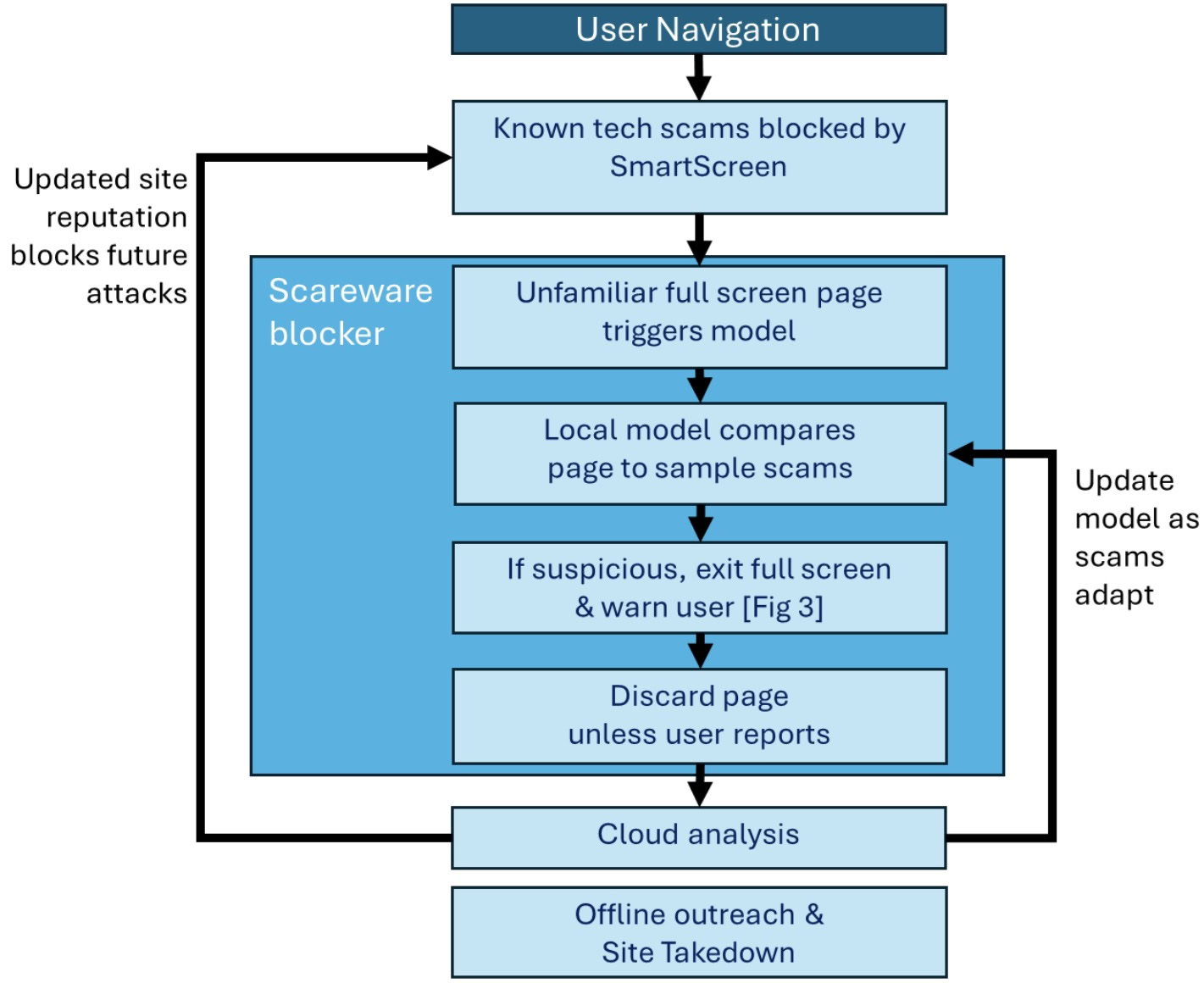
当「恐吓软件阻止程序」检测到某个页面疑似诈骗时,Edge 会迅速做出以下反应,帮助你恢复对电脑的掌控:
- 退出全屏模式
- 立即停止恶意音频播放
- 向用户发出警告
- 同时显示刚才浏览页面的缩略图
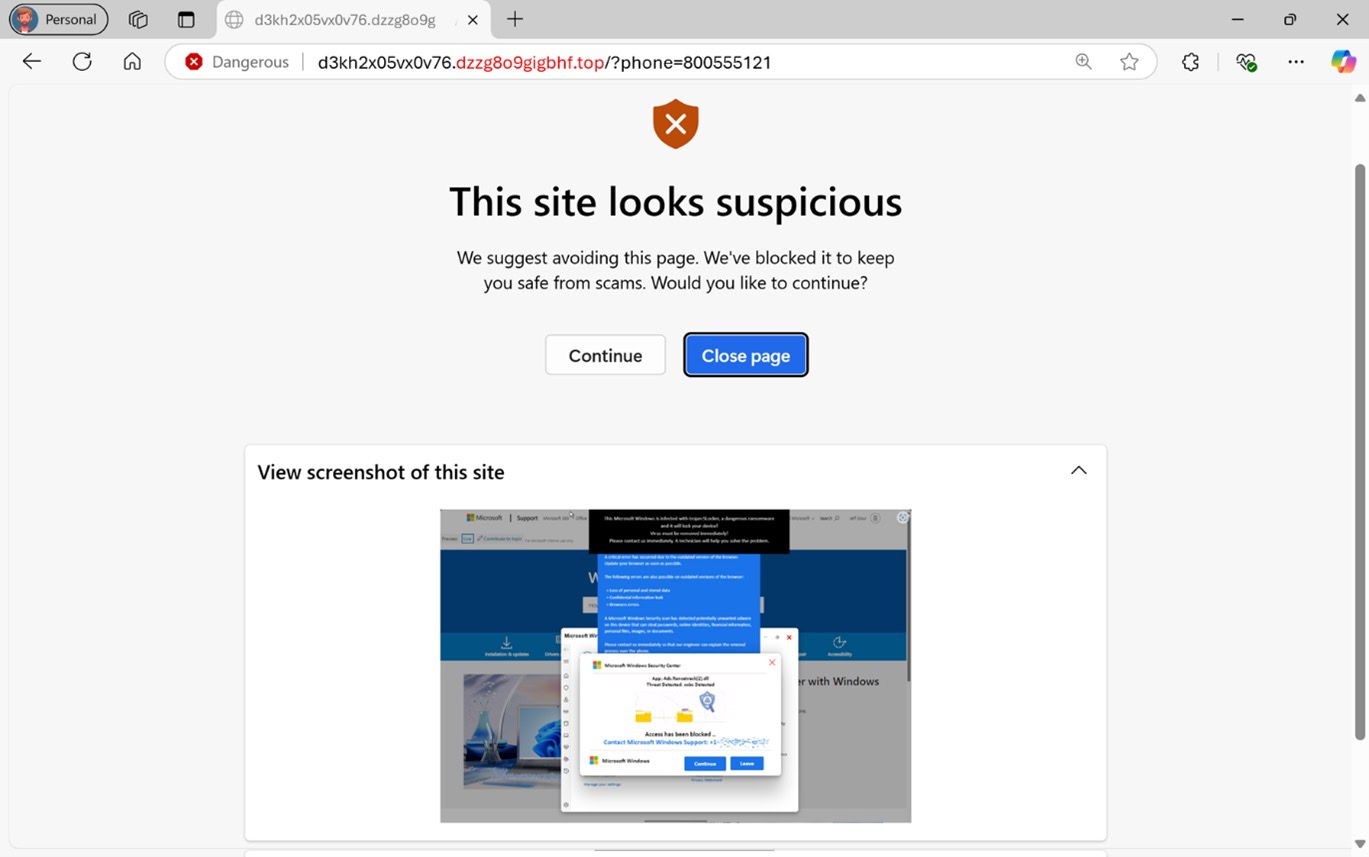
通过这些措施,「恐吓软件阻止程序」不仅能够及时拦截诈骗,还能帮助用户快速摆脱困境,避免进一步损失。
启用 Edge 恐吓软件阻止程序
1打开 Microsoft Edge 浏览器。
2在地址栏中访问edge://settings/privacy/security,快速进入到「设置」>「隐私、搜索和服务」配置页面。
3打开「恐吓软件阻止程序」及以下两个开关:
- 阻止被检测为欺诈网站的网站:直接阻止访问欺诈网站。
- 与 Microsoft Defender SmartScreen 共享检测到的欺诈网站:将判定结果上报给 Microsoft Defender SmartScreen,双方联动,协同提升防护能力。
阻止被检测为欺诈网站的网站:直接阻止访问欺诈网站。
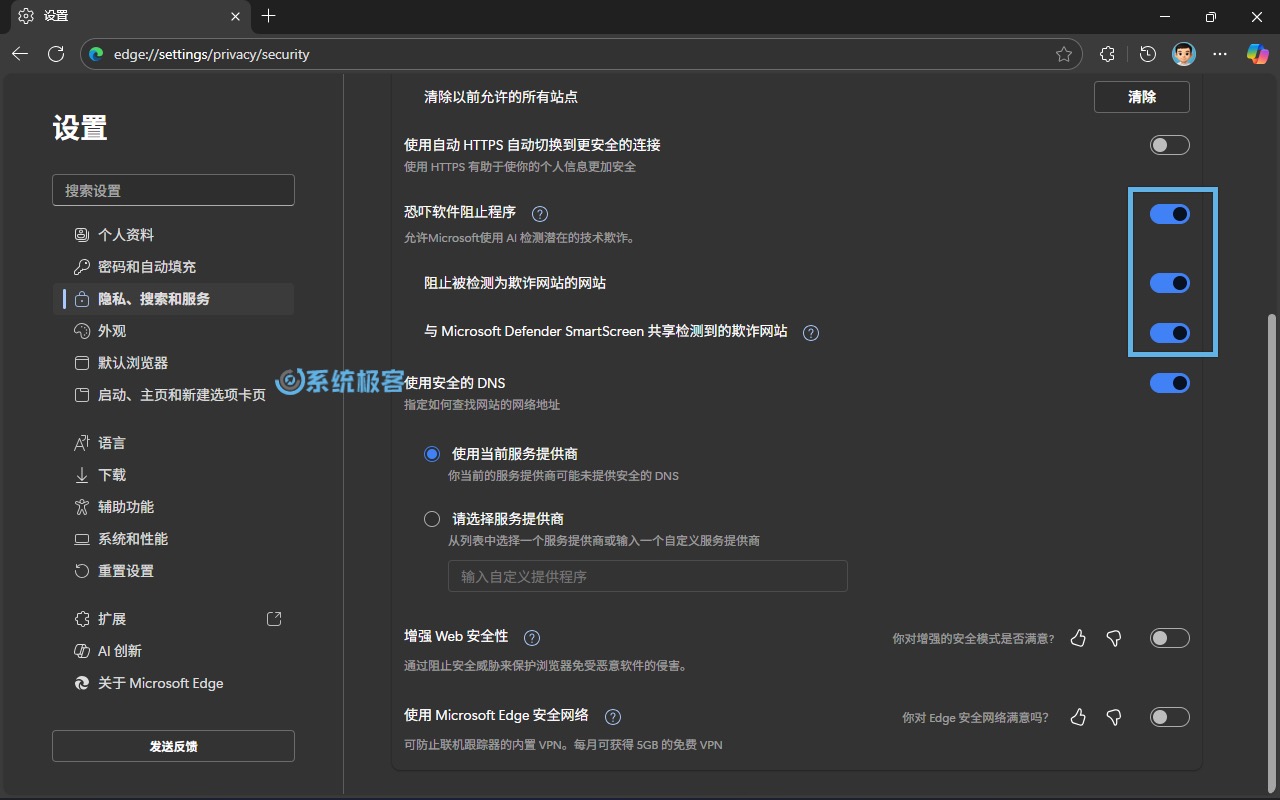
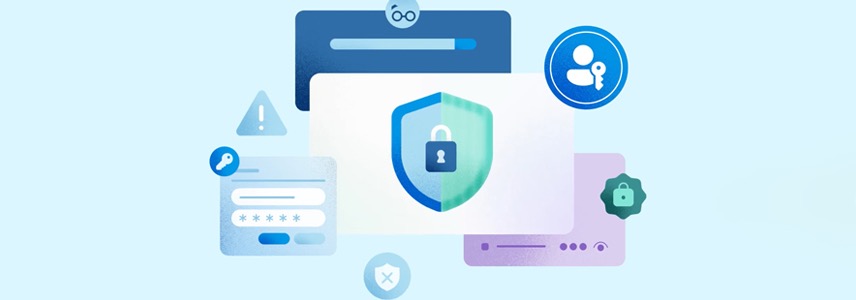

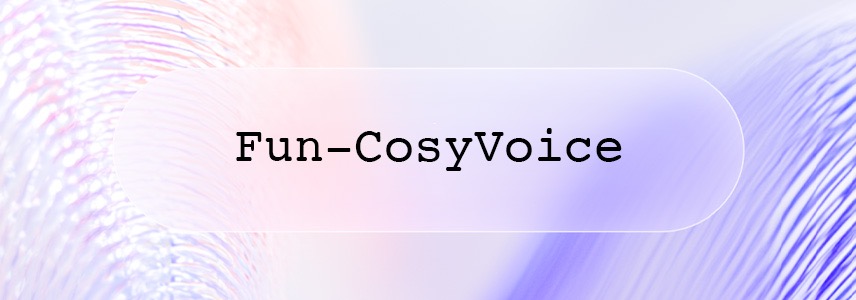
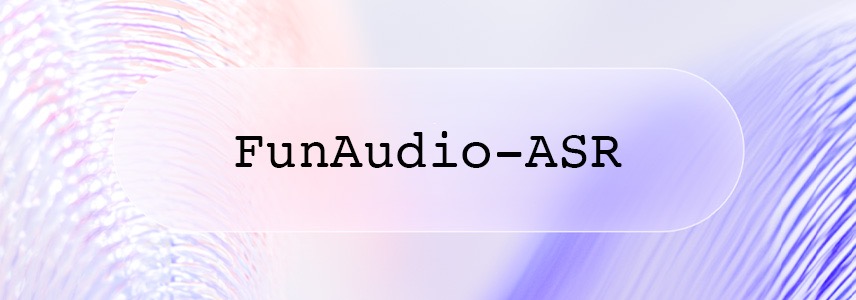




最新评论
引入了附件打开极慢的bug
不卸载它,老莫名其妙跳出来。
nb,解决了Microsoft Store更新时错误码为0x8000000B的问题
创建帐户的时候设置啊,喵喵喵 😺~